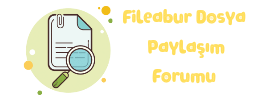Bilgisayarda Ekran Büyütme Nasıl Kapatılır?
Bilgisayar kullanırken zaman zaman ekranın büyüdüğünü veya ekranın her şeyinin daha büyük göründüğünü fark edebilirsiniz. Bu durum, yanlışlıkla bazı tuşlara basılması veya ekran ayarlarında yapılan değişiklikler sonucunda meydana gelir. Ekran büyütme, özellikle yakın görme zorluğu çekenler için kullanışlı olabilir, ancak bazen bu özellik istenmeden aktif hale gelebilir ve rahatsız edici olabilir.
Peki, bilgisayarda ekran büyütme nasıl kapatılır? Ekran büyütmeyi kapatma işlemi, kullanılan işletim sistemine göre değişiklik gösterebilir. Bu yazıda, Windows ve Mac işletim sistemlerinde ekran büyütme (veya ekran yakınlaştırma) özelliğinin nasıl kapatılacağına dair adımları detaylı bir şekilde ele alacağız.
Windows İşletim Sistemi Üzerinde Ekran Büyütmeyi Kapatmak
Windows işletim sisteminde ekran büyütme özelliği genellikle “Büyüteç” (Magnifier) olarak adlandırılır. Büyüteç özelliği, görme zorluğu çeken kullanıcılar için ekranı büyütmek ve daha kolay okunabilir hale getirmek amacıyla geliştirilmiştir. Ancak bazen bu özellik istemeden etkinleşebilir. İşte adım adım Windows 10 ve Windows 11 üzerinde ekran büyütme nasıl kapatılır:
1. Büyüteç Özelliğini Kapatma (Windows 10 ve 11):
- Öncelikle, "Windows" tuşuna basarak "Ayarlar" menüsünü açın.
- Ardından, "Erişilebilirlik" (Accessibility) kısmına tıklayın.
- Bu bölümde, "Büyüteç" (Magnifier) sekmesine gidin.
- Eğer büyüteç özelliği aktifse, burada "Büyüteci kapat" seçeneğini görmelisiniz. Bu seçeneği tıklayarak büyüteç özelliğini devre dışı bırakabilirsiniz.
2. Kısayol ile Büyüteç Kapatma:
Windows işletim sistemi, büyüteç özelliğini devre dışı bırakmanın daha hızlı bir yolunu sunar. Bunu yapmak için:
- Windows + Esc tuşlarına aynı anda basarak, büyüteç özelliğini hemen kapatabilirsiniz. Bu, genellikle kullanıcıların yanlışlıkla ekranı büyüttüklerinde hızlıca eski haline getirmelerini sağlar.
3. Klavye Kısayolu Kullanarak Ekran Büyütme Özelliğini Kapatma:
Windows'ta ekran büyütme özelliğini aktif hale getirmek veya kapatmak için Windows + "+" (artı) tuşu ile yakınlaştırmayı açabilir ve Windows + "-" (eksi) tuşlarıyla yakınlaştırmayı azaltabilirsiniz. Ancak ekran büyütme sürekli aktif kalıyorsa, bu kısayollarla işlemi sonlandırabilirsiniz.
Mac İşletim Sistemi Üzerinde Ekran Büyütmeyi Kapatmak
Mac bilgisayarlarında da ekran büyütme (zoom) özelliği bulunmaktadır. Özellikle görme engelli veya görme zorluğu çeken kullanıcılar için bu özellik oldukça yararlıdır. Ancak Mac üzerinde ekranın istemeden büyütülmesi durumunda, bu özellikleri kolayca kapatmak mümkündür. İşte adım adım Mac'teki ekran büyütme özelliğini kapatma yöntemleri:
1. Sistem Tercihleri Üzerinden Ekran Büyütmeyi Kapatma:
- İlk olarak, Apple menüsüne (ekranın sol üst köşesinde) tıklayın ve "Sistem Tercihleri" seçeneğine gidin.
- Burada "Erişilebilirlik" (Accessibility) bölümüne tıklayın.
- Sol menüde, "Zoom" (Yakınlaştırma) sekmesini bulun.
- Eğer "Zoom" özelliği aktifse, bu kutucuğu kaldırarak ekran büyütme özelliğini devre dışı bırakabilirsiniz.
2. Klavye Kısayolu Kullanarak Ekran Büyütme Özelliğini Kapatma:
Mac’te ekran büyütme özelliğini aktifleştirmek için genellikle Option + Command + 8 tuşları kullanılır. Ekranı büyütmek için Option + Command + "+" (artı) tuşları, ekranı küçültmek için ise Option + Command + "-" (eksi) tuşları kullanılır.
- Bu kısayollarla büyütme ve küçültme işlemlerini kontrol edebilirsiniz.
Ekran Büyütme Özelliğinin İstemeden Aktifleşmesi ve Çözüm Önerileri
Ekran büyütme, bazen istemeden etkinleşebilir. Özellikle bilgisayar kullanım alışkanlıklarına yeni başlamış ya da kısa süre önce sistem güncellemeleri yapmış kişilerde bu tür durumlarla karşılaşılabilir. Peki, ekran büyütme neden istemeden aktifleşebilir?
- Klavye Kısayolları: Bazen yanlışlıkla klavye kısayollarına basıldığında, ekran büyütme aktif hale gelebilir. Windows ve Mac üzerinde ekran büyütme genellikle Windows + "+" veya Option + Command + "+" tuşlarıyla açılır. Bu kısayollara yanlışlıkla basmak, ekranın aniden büyümesine yol açabilir.
- Erişilebilirlik Ayarları: Ekran büyütme özelliği, erişilebilirlik ayarlarında aktif hale getirilmiş olabilir. Erişilebilirlik ayarlarını kontrol etmek, istemeden açılan bu özellikleri devre dışı bırakmanın en kolay yoludur.
- Ekran Çözünürlüğü Ayarları: Bilgisayarınızın ekran çözünürlüğü çok düşükse, bazı uygulamalar veya sistem özellikleri otomatik olarak ekranı büyütmeye çalışabilir. Bu durumda, ekran çözünürlüğünü artırarak büyütme işlemini engelleyebilirsiniz.
Ekran Büyütme İçin Alternatif Yöntemler
Bazı kullanıcılar, ekranı büyütme işlemi yerine yalnızca metin veya uygulamaların daha büyük görünmesini isteyebilirler. Bu durumda da bazı alternatif yöntemler mevcuttur:
1. Metin Boyutunu Değiştirme:
- Windows'ta Ekran Ayarlarına giderek "Metin Boyutunu Değiştir" seçeneğini kullanabilirsiniz. Buradan, sistem genelindeki metin boyutlarını artırarak ekran büyütme ihtiyacını ortadan kaldırabilirsiniz.
- Mac’te ise Sistem Tercihleri > Ekranlar > Çözünürlük kısmında daha büyük ekran çözünürlükleri seçilebilir.
2. Büyüteç Kapatmak: Eğer bilgisayarınızda büyüteç (magnifier) özelliği aktifse, bu da ekranın büyütülmesine neden olabilir. Yukarıda verdiğimiz adımlarla büyüteci kapatabilir ve ekranı eski boyutlarına döndürebilirsiniz.
Sonuç
Ekran büyütme özelliği, özellikle görme zorluğu yaşayan kişiler için oldukça faydalı olsa da, bazen istemeden aktif hale gelebilir. Hem Windows hem de Mac işletim sistemlerinde, ekran büyütme (zoom veya büyüteç) özelliklerini kolayca devre dışı bırakmak mümkündür. Bu yazıda bahsedilen adımlar, bilgisayarınızda ekran büyütme sorununu çözmenize yardımcı olacaktır. Özellikle klavye kısayolları ve erişilebilirlik ayarları, bu tür sorunların hızlı bir şekilde çözülmesini sağlar.
Bilgisayar kullanırken zaman zaman ekranın büyüdüğünü veya ekranın her şeyinin daha büyük göründüğünü fark edebilirsiniz. Bu durum, yanlışlıkla bazı tuşlara basılması veya ekran ayarlarında yapılan değişiklikler sonucunda meydana gelir. Ekran büyütme, özellikle yakın görme zorluğu çekenler için kullanışlı olabilir, ancak bazen bu özellik istenmeden aktif hale gelebilir ve rahatsız edici olabilir.
Peki, bilgisayarda ekran büyütme nasıl kapatılır? Ekran büyütmeyi kapatma işlemi, kullanılan işletim sistemine göre değişiklik gösterebilir. Bu yazıda, Windows ve Mac işletim sistemlerinde ekran büyütme (veya ekran yakınlaştırma) özelliğinin nasıl kapatılacağına dair adımları detaylı bir şekilde ele alacağız.
Windows İşletim Sistemi Üzerinde Ekran Büyütmeyi Kapatmak
Windows işletim sisteminde ekran büyütme özelliği genellikle “Büyüteç” (Magnifier) olarak adlandırılır. Büyüteç özelliği, görme zorluğu çeken kullanıcılar için ekranı büyütmek ve daha kolay okunabilir hale getirmek amacıyla geliştirilmiştir. Ancak bazen bu özellik istemeden etkinleşebilir. İşte adım adım Windows 10 ve Windows 11 üzerinde ekran büyütme nasıl kapatılır:
1. Büyüteç Özelliğini Kapatma (Windows 10 ve 11):
- Öncelikle, "Windows" tuşuna basarak "Ayarlar" menüsünü açın.
- Ardından, "Erişilebilirlik" (Accessibility) kısmına tıklayın.
- Bu bölümde, "Büyüteç" (Magnifier) sekmesine gidin.
- Eğer büyüteç özelliği aktifse, burada "Büyüteci kapat" seçeneğini görmelisiniz. Bu seçeneği tıklayarak büyüteç özelliğini devre dışı bırakabilirsiniz.
2. Kısayol ile Büyüteç Kapatma:
Windows işletim sistemi, büyüteç özelliğini devre dışı bırakmanın daha hızlı bir yolunu sunar. Bunu yapmak için:
- Windows + Esc tuşlarına aynı anda basarak, büyüteç özelliğini hemen kapatabilirsiniz. Bu, genellikle kullanıcıların yanlışlıkla ekranı büyüttüklerinde hızlıca eski haline getirmelerini sağlar.
3. Klavye Kısayolu Kullanarak Ekran Büyütme Özelliğini Kapatma:
Windows'ta ekran büyütme özelliğini aktif hale getirmek veya kapatmak için Windows + "+" (artı) tuşu ile yakınlaştırmayı açabilir ve Windows + "-" (eksi) tuşlarıyla yakınlaştırmayı azaltabilirsiniz. Ancak ekran büyütme sürekli aktif kalıyorsa, bu kısayollarla işlemi sonlandırabilirsiniz.
Mac İşletim Sistemi Üzerinde Ekran Büyütmeyi Kapatmak
Mac bilgisayarlarında da ekran büyütme (zoom) özelliği bulunmaktadır. Özellikle görme engelli veya görme zorluğu çeken kullanıcılar için bu özellik oldukça yararlıdır. Ancak Mac üzerinde ekranın istemeden büyütülmesi durumunda, bu özellikleri kolayca kapatmak mümkündür. İşte adım adım Mac'teki ekran büyütme özelliğini kapatma yöntemleri:
1. Sistem Tercihleri Üzerinden Ekran Büyütmeyi Kapatma:
- İlk olarak, Apple menüsüne (ekranın sol üst köşesinde) tıklayın ve "Sistem Tercihleri" seçeneğine gidin.
- Burada "Erişilebilirlik" (Accessibility) bölümüne tıklayın.
- Sol menüde, "Zoom" (Yakınlaştırma) sekmesini bulun.
- Eğer "Zoom" özelliği aktifse, bu kutucuğu kaldırarak ekran büyütme özelliğini devre dışı bırakabilirsiniz.
2. Klavye Kısayolu Kullanarak Ekran Büyütme Özelliğini Kapatma:
Mac’te ekran büyütme özelliğini aktifleştirmek için genellikle Option + Command + 8 tuşları kullanılır. Ekranı büyütmek için Option + Command + "+" (artı) tuşları, ekranı küçültmek için ise Option + Command + "-" (eksi) tuşları kullanılır.
- Bu kısayollarla büyütme ve küçültme işlemlerini kontrol edebilirsiniz.
Ekran Büyütme Özelliğinin İstemeden Aktifleşmesi ve Çözüm Önerileri
Ekran büyütme, bazen istemeden etkinleşebilir. Özellikle bilgisayar kullanım alışkanlıklarına yeni başlamış ya da kısa süre önce sistem güncellemeleri yapmış kişilerde bu tür durumlarla karşılaşılabilir. Peki, ekran büyütme neden istemeden aktifleşebilir?
- Klavye Kısayolları: Bazen yanlışlıkla klavye kısayollarına basıldığında, ekran büyütme aktif hale gelebilir. Windows ve Mac üzerinde ekran büyütme genellikle Windows + "+" veya Option + Command + "+" tuşlarıyla açılır. Bu kısayollara yanlışlıkla basmak, ekranın aniden büyümesine yol açabilir.
- Erişilebilirlik Ayarları: Ekran büyütme özelliği, erişilebilirlik ayarlarında aktif hale getirilmiş olabilir. Erişilebilirlik ayarlarını kontrol etmek, istemeden açılan bu özellikleri devre dışı bırakmanın en kolay yoludur.
- Ekran Çözünürlüğü Ayarları: Bilgisayarınızın ekran çözünürlüğü çok düşükse, bazı uygulamalar veya sistem özellikleri otomatik olarak ekranı büyütmeye çalışabilir. Bu durumda, ekran çözünürlüğünü artırarak büyütme işlemini engelleyebilirsiniz.
Ekran Büyütme İçin Alternatif Yöntemler
Bazı kullanıcılar, ekranı büyütme işlemi yerine yalnızca metin veya uygulamaların daha büyük görünmesini isteyebilirler. Bu durumda da bazı alternatif yöntemler mevcuttur:
1. Metin Boyutunu Değiştirme:
- Windows'ta Ekran Ayarlarına giderek "Metin Boyutunu Değiştir" seçeneğini kullanabilirsiniz. Buradan, sistem genelindeki metin boyutlarını artırarak ekran büyütme ihtiyacını ortadan kaldırabilirsiniz.
- Mac’te ise Sistem Tercihleri > Ekranlar > Çözünürlük kısmında daha büyük ekran çözünürlükleri seçilebilir.
2. Büyüteç Kapatmak: Eğer bilgisayarınızda büyüteç (magnifier) özelliği aktifse, bu da ekranın büyütülmesine neden olabilir. Yukarıda verdiğimiz adımlarla büyüteci kapatabilir ve ekranı eski boyutlarına döndürebilirsiniz.
Sonuç
Ekran büyütme özelliği, özellikle görme zorluğu yaşayan kişiler için oldukça faydalı olsa da, bazen istemeden aktif hale gelebilir. Hem Windows hem de Mac işletim sistemlerinde, ekran büyütme (zoom veya büyüteç) özelliklerini kolayca devre dışı bırakmak mümkündür. Bu yazıda bahsedilen adımlar, bilgisayarınızda ekran büyütme sorununu çözmenize yardımcı olacaktır. Özellikle klavye kısayolları ve erişilebilirlik ayarları, bu tür sorunların hızlı bir şekilde çözülmesini sağlar.